-
Untuk OneNote desktop, buka OneNote, lalu pilih pembelajaran alat > mendalam pembaca.
Untuk OneNote Online, masuk di OneNote.com, buka buku catatan, dan pilih tampilan > mendalam pembaca.
-
Pilih bagian dari pidato (seperti tiga buku).
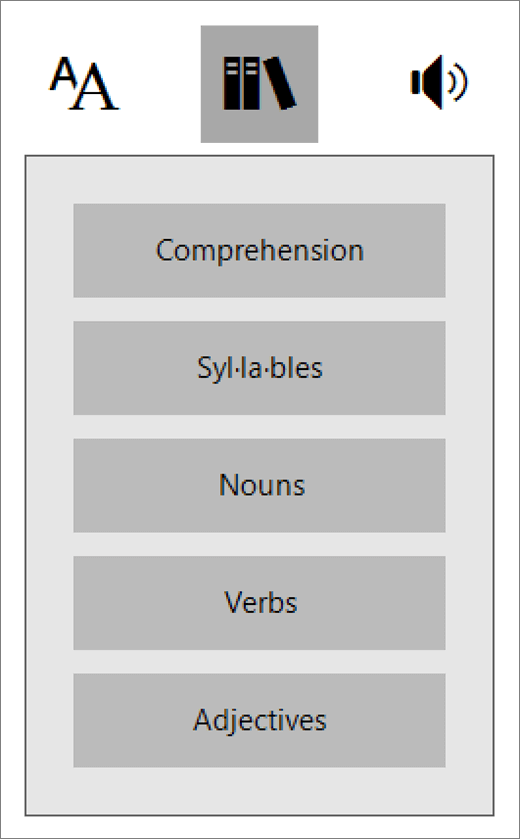
-
Pilih mana bagian dari pidato untuk menyoroti:
-
Pemahaman menampilkan tanda kurung kecil, segitiga di sekitar pasangan kata kerja subjek untuk membantu pembaca memahami kompleks kalimat.
-
Syl·La·Bles membagi kata-kata dengan memperlihatkan titik-titik kecil antara suku kata.
-
Kata benda, kata kerja, dan kata sifat sorot setiap kata benda, kata atau kata sifat pada halaman dalam warna yang terkait dengan warna tombol.
-
Pelajari selengkapnya
Menggunakan pembaca mendalam untuk OneNote
Mengubah suara ke teks di alat pembelajaran untuk OneNote desktop
Memecahkan masalah saat persegi muncul pada tombol di pembaca mendalam










